Win7开机检测不到第二块硬盘怎么办?win7检测不到第二块硬盘解决方法
时间:2021-03-17阅读量:作者:大白菜
很多用户会给电脑增加第二块硬盘,以缓解内存不足的问题。但是有些用户反应增加了一块硬盘之后,在电脑上看不到第二块硬盘,这该怎么办?下面一起来看看Win7开机检测不到第二块硬
很多用户会给电脑增加第二块硬盘,以缓解内存不足的问题。但是有些用户反应增加了一块硬盘之后,在电脑上看不到第二块硬盘,这该怎么办?下面一起来看看Win7开机检测不到第二块硬盘怎么办。
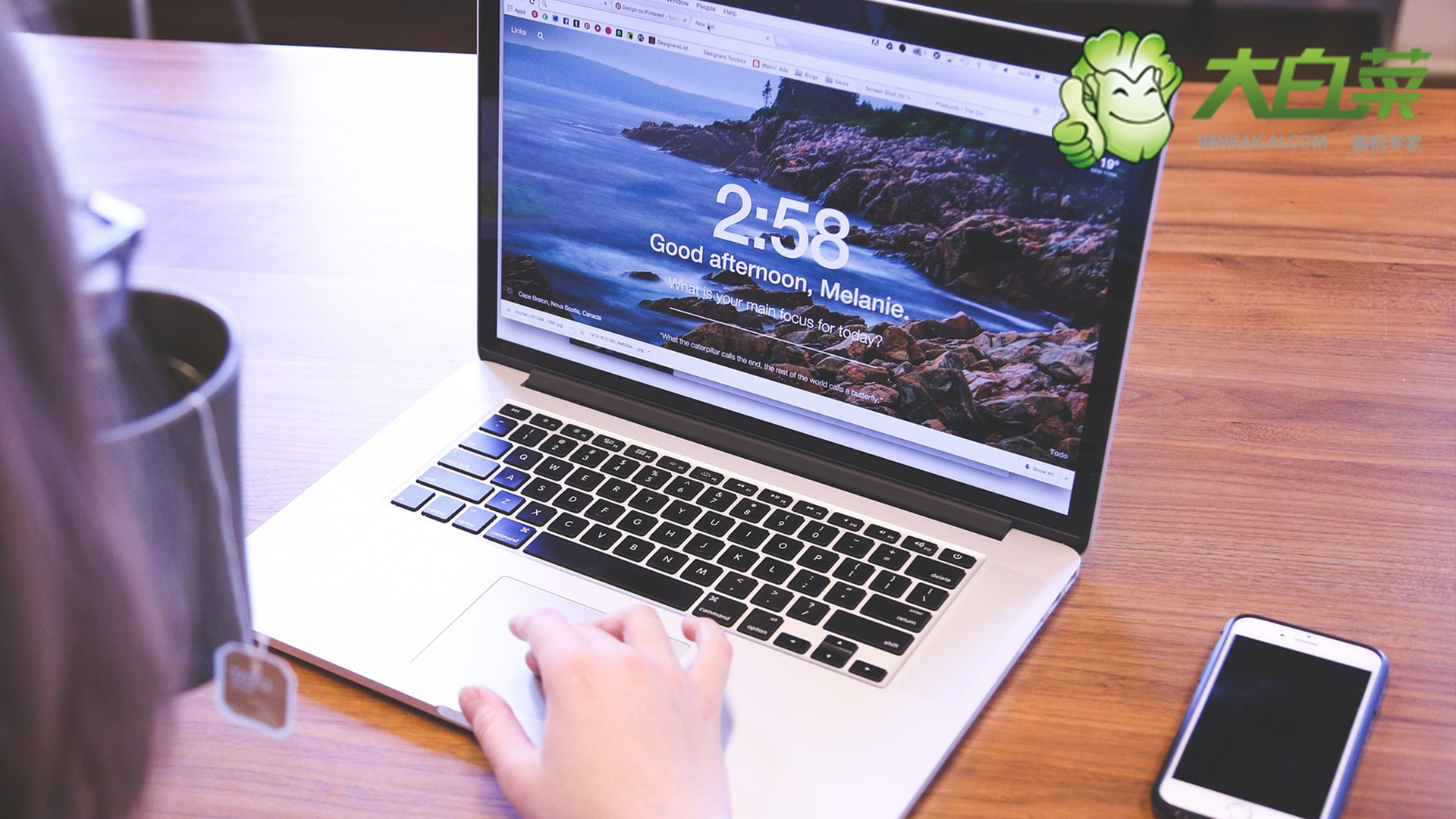
win7检测不到第二块硬盘解决方法
右键单击win7开始菜单,选择“磁盘管理”打开,只能看到硬盘0,并且没有显示出第二块硬盘1。你也遇到同样的情况的话,那么就就继续下面的操作,先查找出检测不到第二块硬盘的原因,然后再针对原因进行处理即可。
1、 右键单击“开始”菜单,选择“设备管理器”选项。
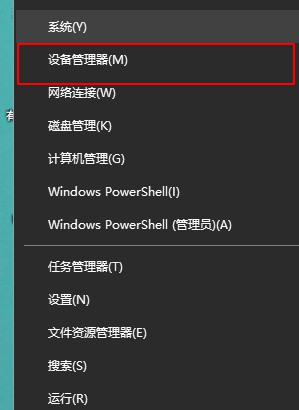
2、进入设备管理器界面后,找到并展开“IDE ATA/ATAPI控制器”。此时,我们可以看到该选项下的“次要IDE通道”这一项前面有一个红叉,说明这一项已被关闭。
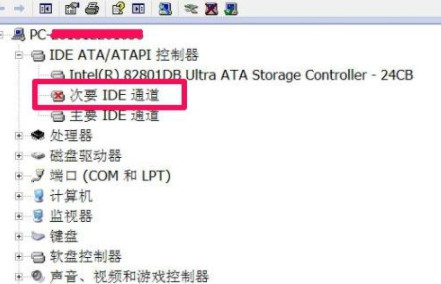
3、现在我们可以知道显示不出第二块硬盘的原因是“次要IDE通道”被关闭了所导致,那么我们右键该选项,将其”启用“。
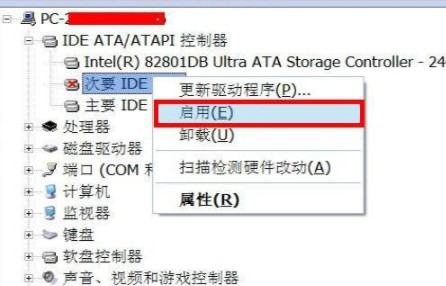
4、将“次要IDE通道”选项启用后,操作还没结束,接下来继续右键单击该选项,选择“属性”。
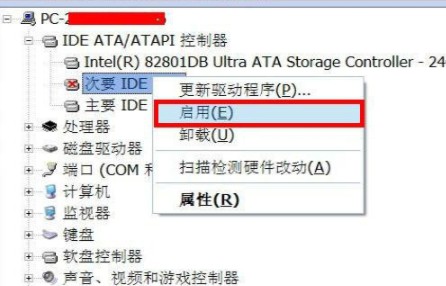
5、在“次要IDE通道”属性界面中,选择“高级设置”下的“设备1”,其“设备类型”设置为“自动检测”。设置之后点击“确定”。
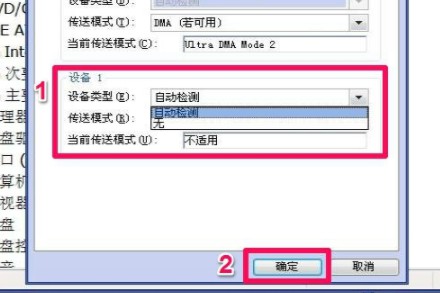
PS:需要注意的是,如果我们的硬盘安装在“主要IDE通道”的从盘位置,那就还要进行设置。方面跟上面的步骤一样,在“主要IDE通道”右键菜单中选择“属性”这一项,进入“主要IDE通道”属性窗口,选择“高级设置”,然后将“设备1”下的“设备类型”由“无”更改成“自动检测”,再“确定”。这样,就设置完成了,就能在电脑系统中看到第二块硬盘了!
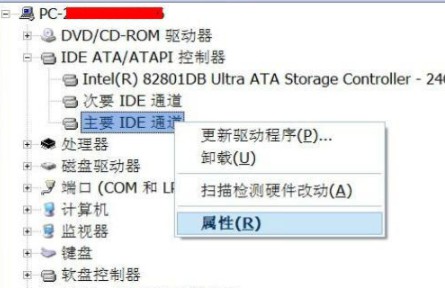
6、完成以上的操作之后,我们在开机时,系统才会自动扫描这个端口,并且第二块硬盘也会显示出来。
那么Win7开机检测不到第二块硬盘怎么办,win7检测不到第二块硬盘解决方法的相关内容就为大家介绍到这里了。